Kuinka toimia, jos on mahdotonta alustaa DirectX 9 tä GTA 5 ssä

- 2456
- 613
- Steven Hamill
Heti Grand Theft Auto -version julkaisun jälkeen pelistä tuli heti bestselleri ja se on edelleen yli kaksi vuosikymmentä peräkkäin. Tänä aikana neljä pelin sukupolvea ja useita pelaajien sukupolvia on muuttunut, ja tämä tosiasia puhuu puolestaan. Lukuisesta nykyaikaistamisesta huolimatta GTA -pelimoottori pysyy alkuperäisenä ja helposti tunnistettavissa, joten itse ohjelman sukupolvien ja pelin suosion pelaajien muutokset eivät käytännössä vaikuta.

Totta, vakaasti, asiat eivät ole niin hyviä, ja uusimmat versiot osoittautuvat aina “raa'aksi”, joka sisältää monia virheitä.
Yksi GTA 5: n merkittävimmistä haitoista on ongelmia pelin käynnistämisessä, johon liittyy varoitus "DirectX 9: n alustaminen on mahdotonta". Muuten, vastaavaa ongelmaa ei aiheuta etuliitteissä, mutta Windows -ympäristössä lanseeraus voi olla ongelmallinen, vaikka sinulla olisi lisensoitu Grand Theft Auto Copy, puhumattakaan laittoman kopioista.
Tämän virheen syyt ja tapoja päästä eroon siitä, ovat paljon, erittäin epätodennäköisestä erittäin tehokkaasta ja tehokkaasta ja tehokkaasta. Puhumme heistä tänään.
DirectX -paketin päivitys tuoreeseen versioon
Koska pelin aloittamisen mahdottomuus liittyy suoraan DirectX: n toimimattomuuteen, ilmeinen tapa ratkaista ongelma, joka olisi turvattava ensin - lataa ja määritä graafisen paketin nykyinen versio.
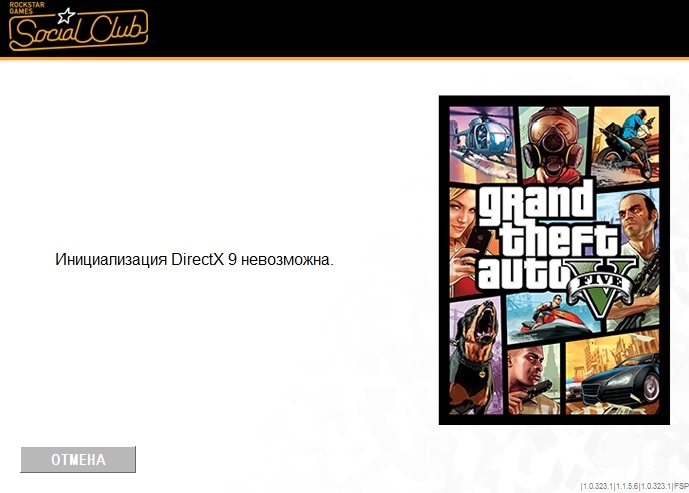
Joten siirrymme Microsoftin viralliselle verkkosivustolle ja lataamme paketin uusimman version, voit tässä suorassa linkissä. Kun kuorma on valmis, käynnistä asennustiedosto ja noudata ohjeita. Heti kun DirectX on asennettu, käynnistämme tietokoneen uudelleen ja tarkistamme, ilmestyykö DirectX: n aloittamisen mahdottomuuden virheen aloittaessa GTA 5.
Jos ongelma ei ole kadonnut, niin paketilla ei ole mitään tekemistä sen kanssa, syy on toisessa.
Asentamalla näytönohjaimien ohjaimet uudelleen
Tilannetta ei ole suljettu pois siitä, että konflikti syntyi siitä, että Grand Theft Auto käyttää DirectX -ominaisuuksia, jotka eivät vastaa käytetyn näytönohjaimen parametreja. Sitten on syytä yrittää päivittää hänen kuljettajiaan - ehkä käytät vanhentunutta vaihtoehtoa. Koska sinulla on suuri todennäköisyys graafisesta kiihdyttimestä Nvidia -tuotemerkistä, joka on yksi tämän markkinaraon johtajista tai AMD: stä, tarkastelemme prosessia näiden tuotemerkkien graafisen sirun ohjaimien uudelleenasentamiseksi uudelleen.
Vaihtoehto NVIDIA -kortilla:
- Menemme valmistajan viralliselle verkkosivustolle kuljettajien osiossa;
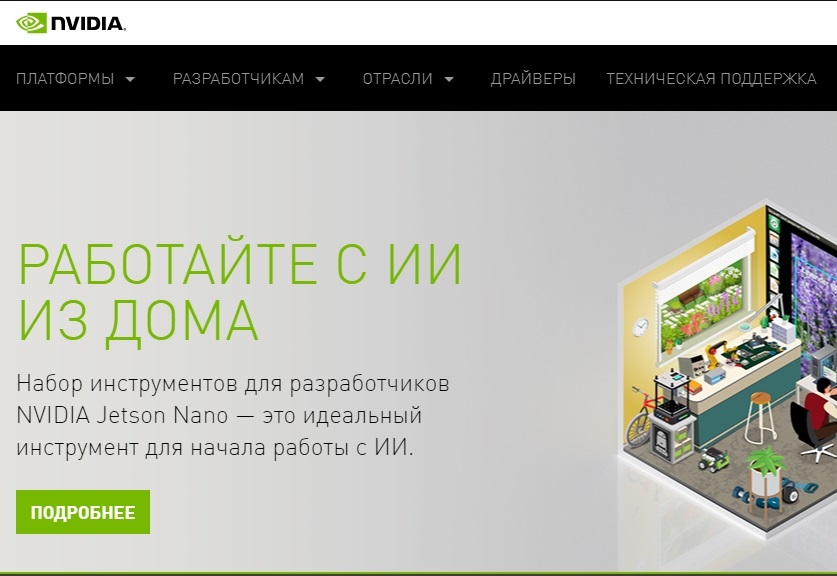
- Kohdassa “Nvidia Drivers Download” osoitamme peräkkäin videokortin tyypin, sarjan, kokoonpanon käyttöjärjestelmän avulla (on tärkeää olla tekemättä virhe täältä, jotta aloitamme ”My My My My My Järjestelmäominaisuudet ”-välilehti, yksityiskohtaiset tiedot komponenteista näytetään käyttöjärjestelmä, mukaan lukien sen purkaus). Ilmoita pelivalmis (vaihtoehto tavallisille pelaajille) kuormitustyyppisarakkeessa ja valitse kielen lopuksi;
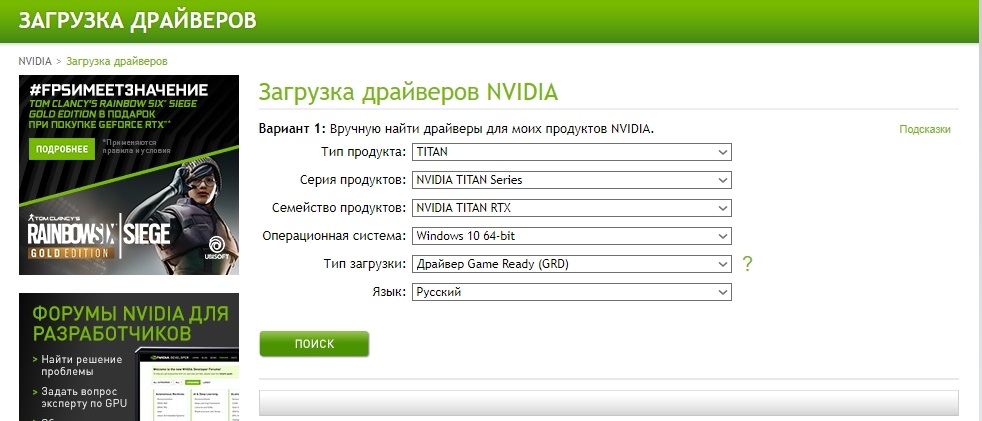
- Napsauta "Haku" -painiketta ja sitten - "Lataa";
- Latauksen jälkeen aloita asennustiedosto.
AMD: n näytönohjaimien, Drivers -päivitysalgoritmit ovat seuraavat:
- Siirrymme AMD: n viralliselle verkkosivustolle osiossa "Kuljettajat ja tuki";
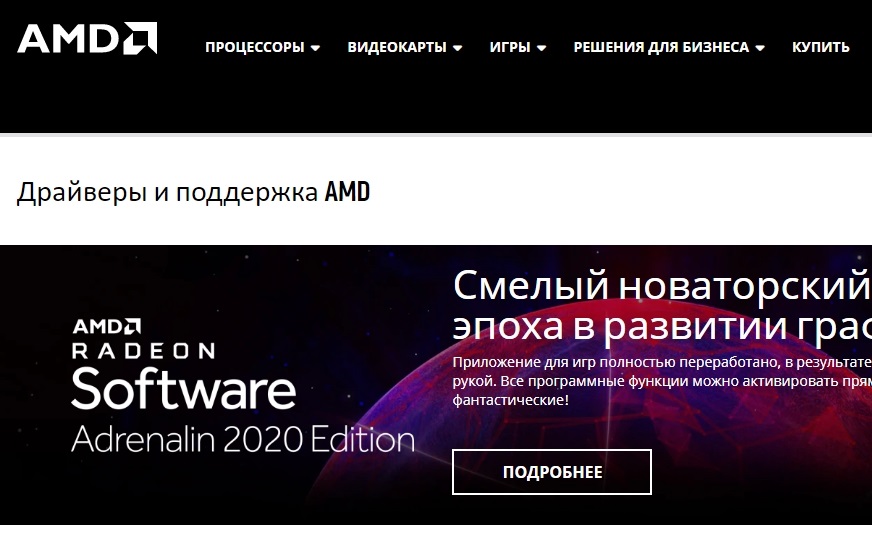
- Jos sinulla on Radeon -kortti ja Windows 7 ja korkeampi versio, et voi ilmoittaa loput yksityiskohdat, vaan napsauta vain "Lataa nyt" -painiketta;
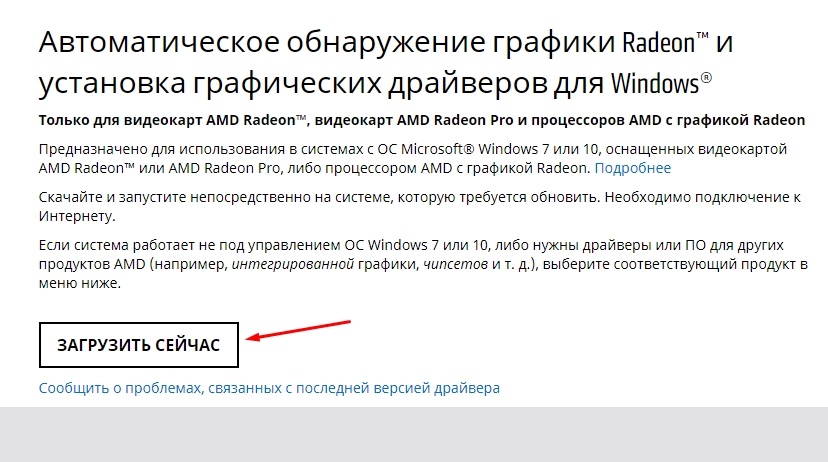
- Asennusohjelman lataamisen jälkeen aloitamme sen, hän määrittelee itsenäisesti, mikä näytönohjain asennetaan tietokoneellesi, ja asentaa asianmukaiset ohjaimet.
Kun olet päivittänyt ohjaimet asentamalla uusimman version, käynnistä tietokone uudelleen ja toista yritys aloittaa peli.
Asentaa höyrysovellus uudelleen
Koska GTA 5 käyttää Steam -palvelua, jonka avulla voit käyttää pelin vain laillisia kopioita, käynnistysongelma voidaan yhdistää tämän rakennetun -in -moduulin virheelliseen työhön. Päästäksesi eroon virheestä, sinun on noudatettava seuraavia suosituksia:
- Käynnistämme "ohjauspaneelin" millä tahansa kätevällä tavalla;
- Napsauta "Poisto -ohjelma" -välilehteä;
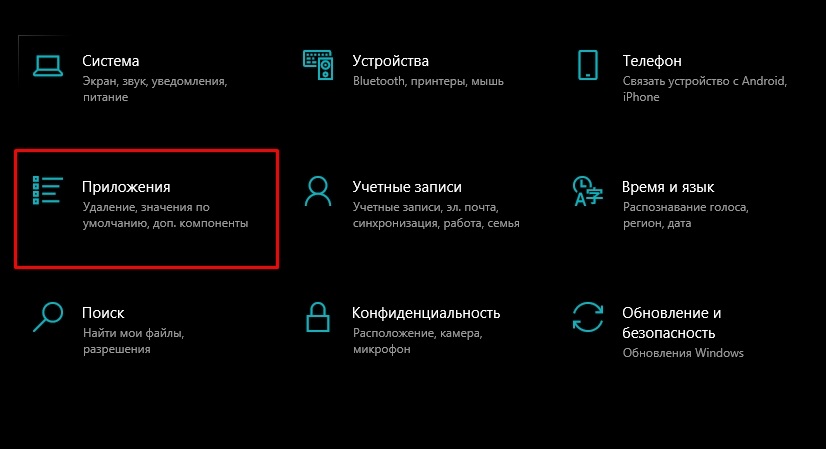
- Asennettujen ohjelmien luettelossa etsimme höyryä ja poistamme asiakkaan oikealla hiiren painikkeella;
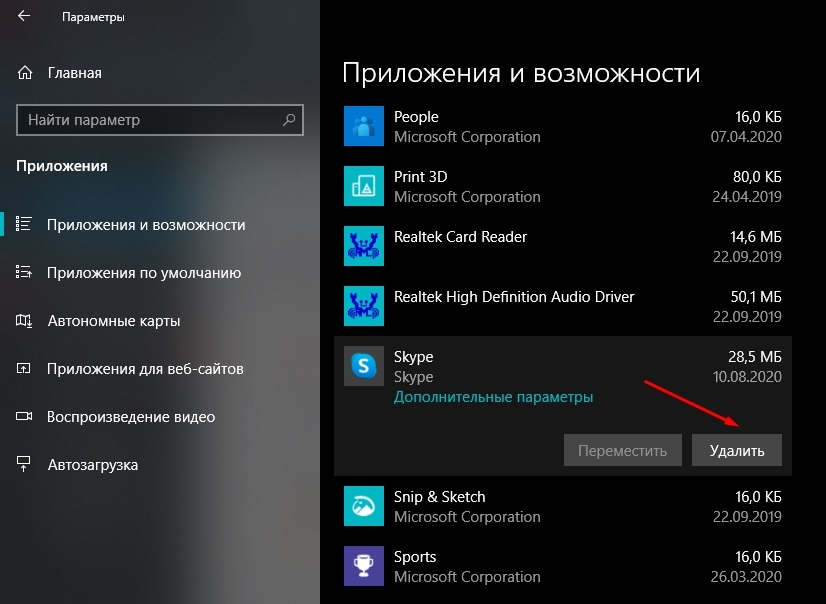
- Siirrymme Steam -yhteisön viralliseen verkkosivustoon, napsauta "Lataa Steam" -painiketta varmistaen, että tämä on Windowsin versio (tämä osoittaa oikealla olevan painikkeen hevosmieskuvaketta);
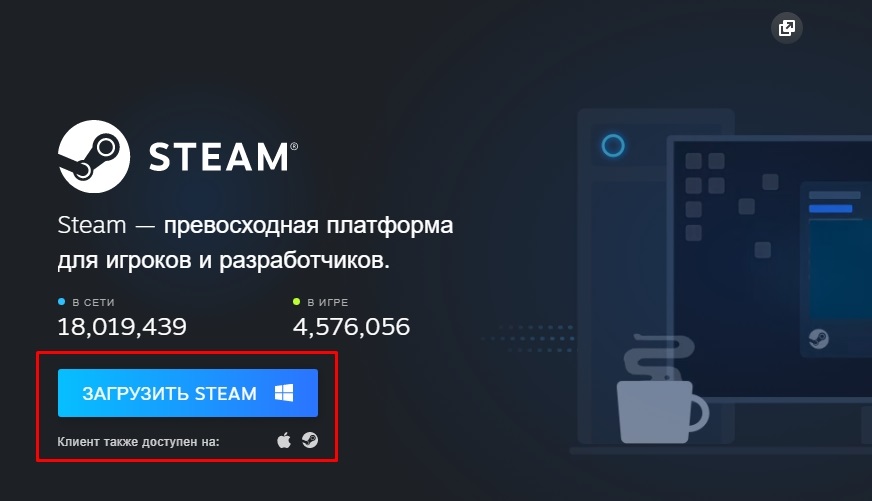
- Suorita asiakas lataamisen jälkeen, yritä sitten aloittaa ja peli itse.
Jos hän ei mennyt uudestaan, siirrymme eteenpäin.
Pelin uudelleenasentaminen
Lisäksi tapahtuu, että ongelmat johtuvat pelin yhteensopimattomuudesta käyttöjärjestelmän kanssa tai raudan tasolla, samoin kuin asennustiedoston vaurioiden vuoksi. Tässä tapauksessa on välttämätöntä asentaa GTA 5, kun se on aiemmin poistanut vanhan työntekijöiden vaihtoehdon. Useimmiten tällainen ongelma syntyy, jos käytät merirosvoversiota. Tässä tapauksessa on suositeltavaa muuttaa kokoonpano toiseen.
Tuoreiden päivitysten asennus
Jos kaikki aikaisemmat ongelman ratkaisemiseksi ovat epäonnistuneet, sinun on varmistettava, että et sivuuta järjestelmän päivityksiä. Voit tehdä tämän siirtymällä Windows Update Centeriin ja napsauta "Tärkeitä päivityksiä" -välilehteä. Palvelu löytää päivityksiä, joita ei ole asennettu tietokoneellesi, ja korostaa niitä luettelolla. Sinun tulisi kiinnittää ensiarvoisen huomiota niihin, jotka liittyvät visuaalisiin C ++- ja kehyspaketteihin. Jos niitä on luettelossa, muista ladata ja asentaa nämä päivitykset.
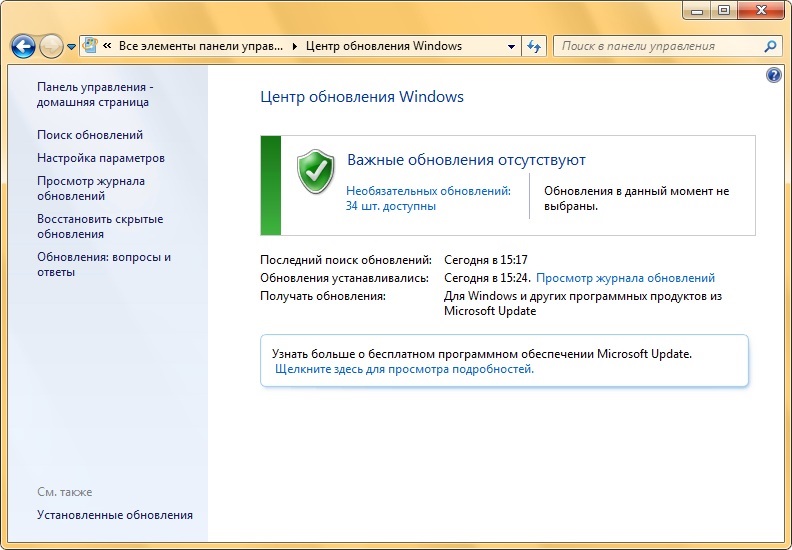
Järjestelmän palauttaminen
Menetelmä tietyssä määrin on radikaali, mutta tämän vuoksi vaivaa - vapaa. Jos olet valmis selviytymään siitä, että tietokoneelle asennetut ohjelmat sen jälkeen kun olet alkanut huijata sinua mahdottomina pelin aloittamisessa poistetaan, on syytä kokeilla tätä vaihtoehtoa.
Tärkeintä on, että muistat, kun aloitit ongelmat GTA 5: n käynnistämisessä, ja valitsit tämän tapahtuman edeltävä päivämäärä. Suorita järjestelmän palautus napsauttamalla Käynnistä -painiketta, hakuikkunassa keräämme sanan "restaurointi" ja korostetussa luettelossa - vakiomenettely "Järjestelmän palauttaminen".
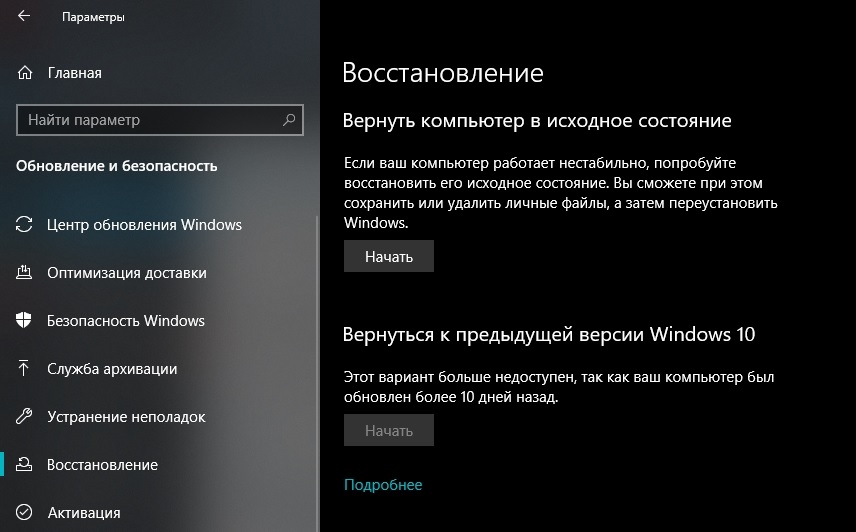
Uusi ikkuna ilmestyy luettelolla käytettävissä olevista palautuspisteistä. Valitse tarvitsemamme päivämäärä ja napsauta "Seuraava" ja sitten "Valmis".
Pääsääntöisesti tällaisen askeleen jälkeen Grand Theft Auto 5: n käynnistämisessä oleva ongelma lakkaa olemasta asiaankuuluvia.
Johtopäätös
Kuten näette, virheen korjaamiseen on monia tapoja, emmekä ole tuoneet kaikkia vaihtoehtoja - vain yleisimmät. Mutta on mahdollista, että kun olet poistanut ongelman, hetken kuluttua se ei ilmesty uudelleen eri varjolla. No, modernit pelit erottuvat koodin monimutkaisuudesta, jonka he pyrkivät optimoimaan kaikella voimallaan. Tämä johtaa väistämättä virheiden esiintymiseen, joita on vaikea tunnistaa testauksen avulla.
Joten jos ongelma syntyi jälleen, sinun tulee jälleen tarkistaa kuljettajien, etenkin niiden, jotka ovat ainakin epäsuorasti suhteessa peliprosessiin, merkitys. Älä unohda tarkistaa tietokoneelle tuoreiden ja tuntemattomien päivitysten läsnäoloa.
Huomaa, että tällainen virhe syntyy suhteellisen harvoin, mutta se ei seuraa sitä, että se on helppo eliminoida - syitä voi olla monia ja kaikkein eri tavoin. On myös syytä varmistaa, että tietokoneesi ominaisuudet noudattavat kuuluisan pelin viidennen sukupolven vaatimuksia - on mahdollista, että käynnistyksen ongelma on seuraus raudan "heikkoudesta".
Kuten aina, kutsumme lukijamme jakamaan kommentteja omaa kehitystämme tämän ongelman ratkaisemiseen.
- « Mikä on virhe msvcr100.Dll, ja miten käsitellä sitä yksin
- NUM -lukituspainike näppäimistössä - edut ja kokoonpanot »

